Администратор отключил некоторые функции?
Возможно, некоторые функции отключены в режиме настройки.
Если используется аутентификация пользователя, доступные функции
могут быть ограничены в настройках пользователя. Обратитесь к администратору.
▼Развернуть все
▲Закрыть все
 Проверка Проверка |
 Возможное решение Возможное решение |
|---|---|
|
Администратор отключил некоторые функции? |
Обратитесь к администратору.
Возможно, некоторые функции отключены в режиме настройки. Если используется
аутентификация пользователя, доступные функции могут быть ограничены
в настройках пользователя. |
 Проверка Проверка |
 Возможное решение Возможное решение |
|---|---|
|
Нажмите и удерживайте кнопку [Окно Home]. |
При нажатии и удержании кнопки [Окно Home] появится
сообщение с указанием общего количества использованных страниц и
уровня тонера. |
|
Можно проверить в состоянии режима настроек. |
В режиме настроек в разделе [Состояние] выводится
[Общий Счетчик]. Здесь можно проверить общее количество использованных
страниц. |
 Проверка Проверка |
 Возможное решение Возможное решение |
|---|---|
|
Горит индикатор главного выключателя? |
Если индикатор главного выключателя не горит, включите
питание аппарата.
Проверьте подключение шнура питания к розетке и переведите главный выключатель
в положение "
 ". ". |
|
Вы только что включили питание аппарата? |
Дождитесь появления сообщения о готовности аппарата.
После нажатия на кнопку [Питание] для включения питания он некоторое время
прогревается. Во время прогрева можно выбрать требуемые функции,
но нельзя выполнить задание. |
|
Мигает индикатор главного выключателя? |
Активизирован режим автоматического выключения
питания. Нажмите кнопку [Питание], чтобы вернуть аппарат в нормальный
режим работы. Дополнительную информацию см. в разделе
ЭНЕРГОСБЕРЕЖЕНИЕ. |
|
Открыта крышка или периферийное устройство отключено от аппарата? |
Прочтите сообщение и примите необходимые меры.
При открывании крышки или отключении устройства от аппарата появится предупреждающее
сообщение. |
|
Три раза подряд неудачно выполнен вход в систему? |
После снятия блокировки войдите в систему с указанием
корректной информации пользователя.
Если в режиме настройки включена функция [Предуп.,при неудачном входе в систему],
то после
трех неудачных попыток входа в систему подряд будет выдано предупреждение,
и аутентификация пользователя будет заблокирована на 5 минут.
(Если информация пользователя неизвестна, обратитесь к администратору). "Установки (администратор)" → [Системные Параметры настройки] → [Authentication Settings] → [Установки По Умолчанию] → [Предуп.,при неудачном входе в систему] |
|
Появилось сообщение о неудачном автоматическом входе в систему? |
Обратитесь к администратору.
Автоматический вход в систему не выполнен из-за сбоя в сети или
другой проблемы. Если у вас имеются права администратора, коснитесь
кнопки [Пароль Администратора], войдите в систему в качестве администратора
и в режиме настройки временно измените установки автоматического
входа в систему. (восстановите исходные значения измененных установок
после решения проблем). |
|
На сенсорной панели появилось сообщение "Запрос обслуживания. Код:xx-xx*."? *Вместо xx-xx отображаются буквы и цифры. |
Вновь включите питание аппарата. Убедитесь в том, что фон дисплея состояния задания в верхнем правом углу сенсорной панели имеет серый цвет, затем нажмите кнопку [Питание] и переведите главный выключатель в положение "  ". Подождите не менее 10 секунд, затем
переведите главный выключатель в положение " ". Подождите не менее 10 секунд, затем
переведите главный выключатель в положение "
 ". ".Если то же сообщение отображается даже после того, как главный выключатель питания и кнопка [Питание] задействованы несколько раз и снова включено питание, возможно, изделие неисправно. В этом случае немедленно прекратите использовать изделие, отключите его от питания и обратитесь к своему дилеру или ближайшему официальному представителю сервисной службы. |
 Проверка Проверка |
 Возможное решение Возможное решение |
|---|---|
|
Убедитесь, что питание и среда установки подходят для аппарата. |
Снова включите питание. Убедитесь, что провод заземления шнура питания аппарата подсоединен должным образом. Убедитесь, что аппарат не установлен вблизи оборудования, создающего электрические помехи (например, генератора, кондиционера и т. п.). |
 Проверка Проверка |
 Возможное решение Возможное решение |
|---|---|
|
Датчик движения отключен? |
Выберите [Режим Датчика Движения] в "Установки (администратор)"
- [Системные Параметры настройки] → [Энергосбережение] → [Установка Режима
Эко] → [Уровень Потребляемой Мощности в Спящем Режиме] или "Установки
(администратор)" - [Настройки Исходного Состояния] → [Уровень Потребляемой
Мощности в Спящем Режиме]. |
|
Имеется проблема в месте или среде установки? |
Проверьте место и среду установки.
В перечисленных ниже условиях датчик движения может работать неправильно.
|
|
Расстояние обнаружения задано правильно? |
Отрегулируйте расстояние обнаружения.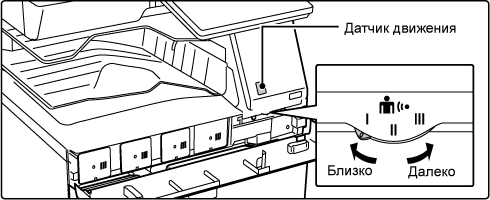 |
 Проверка Проверка |
 Возможное решение Возможное решение |
|---|---|
|
В лотке закончилась бумага? |
Добавьте в лоток бумагу в соответствии с указаниями
на сенсорной панели. |
|
Закончился тонер? |
Замените картридж с тонером.
ЗАМЕНА ТОНЕР-КАРТРИДЖА |
|
В аппарате застряла бумага? |
Извлеките застрявший лист в соответствии с сообщением
на сенсорной панели. |
|
Лоток вывода заполнен? |
Извлеките отпечатки и продолжите печать.
При заполнении лотка вывода включается датчик, и печать останавливается. |
|
Заполнен контейнер отработанного тонера? |
Замените контейнер отработанного тонера в соответствии
с указаниями на сенсорной панели. |
|
Установлены ограничения на использование лотков в разных режимах (копирование, печать, передача изображений, хранение документов)? |
Проверьте настройки [Параметры лотка для бумаги]: установлены ли флажки
для каждого режима ([Задание Одобренной Подачи]).
Функции, для которых флажки не установлены, не могут использоваться для
этого лотка. "Установки" → [Системные Параметры настройки] → [Общие Параметры настройки] → [Настройки Бумаги] → [Параметры лотка для бумаги] → [Регистрация Лотка] → [Задание Одобренной Подачи] |
 Проверка Проверка |
 Возможное решение Возможное решение |
|---|---|
|
Цветную печать можно запретить в пользовательском управлении. |
Если включена аутентификация пользователей, конкретным
пользователям можно запретить цветную печать. "Установки (администратор)" → [Пользов. Упр.] → [User Settings] → [Список Пользователей]. "Установки (администратор)" → [Пользов. Упр.] → [Access Control Settings] → [Установка Лимита для Аппарата в Страницах]. |
|
Для режима копирования можно настроить приоритет черно-белого копирования. Для режима печати в настройках драйвера принтера можно настроить приоритет черно-белой печати. |
Хотя цветное копирование при этом не запрещается,
в целях сокращения количества печати цветных страниц для цветового
режима можно настроить приоритет черно-белого.
Копирование Установите для параметра "Установки (администратор)" → [Системные Параметры настройки] → [Параметры настройки Копии] → [Параметры настройки Начального Состояния] → [Цветной Режим] значение [Ч/Б] Печать На вкладке [Главные] драйвера принтера выберите [Полутоновый]. |
 Проверка Проверка |
 Возможное решение Возможное решение |
|---|---|
|
Оригинал смят или сложен? |
Распрямите оригинал.
Формат смятого или сложенного оригинала не определяется. |
|
На стекле оригиналов размещен оригинал формата менее A5 (5-1/2" x 8-1/2" для дюймовых настроек)? |
Укажите формат оригинала вручную.
Формат оригинала менее A5 (5--1/2" x 8--1/2") определить автоматически
не удастся. Если на стекле оригиналов необходимо сканировать оригинал малого
формата, положите на оригинал чистый лист белой бумаги того же формата
(такого как A4 и B5 (8-1/2" x 11" и 5-1/2" x 8-1/2")), что и бумага, используемая
для печати. |
|
В податчике документов размещен оригинал формата менее A6 (или A5 при использовании BP-51C26 / BP-51C31 / BP-51C36 / BP-51C45 / BP-51C55 / BP-51C65 / BP-61C31 / BP-61C36 / BP-61C45 (или 5-1/2" x 8-1/2" для дюймовых настроек))? |
Укажите формат оригинала вручную.
Формат оригинала менее A6 (или A5 при использовании BP-51C26/BP-51C31/BP-51C36/BP-51C45/BP-51C55/BP-51C65/BP-61C31/
BP-61C36/BP-61C45 (или 5-1/2" x 8-1/2" для дюймовых настроек)) определить
автоматически не удастся. |
|
На стекле оригиналов размещен оригинал формата A5 (5-1/2" x 8-1/2" для дюймовых настроек) в альбомной ориентации (A5R (5-1/2" x 8-1/2"R))? |
В случае установки оригинала A5 (5-1/2" x 8-1/2")
в альбомной ориентации (A5R (5-1/2" x 8-1/2"R)) он не будет определен
автоматически.
Установите документ формата A5 (5-1/2" x 8-1/2") в книжной ориентации
(A5 (5-1/2" x 8-1/2")). |
|
В податчике документов размещен оригинал формата A6 в книжной ориентации (формат A6)? (При использовании BP-56C26 / BP-71C31 / BP-71C36 / BP-71C45 / BP-71C55 / BP-71C65) |
В случае установки оригинала A6 в книжной ориентации
(формат A6) он не будет определен автоматически.
Установите документ формата A6 в альбомной ориентации (A6R). |
|
Загрязнен датчик подающего лотка документа? (BP-56C26 / BP-71C31 / BP-71C36 / BP-71C45 / BP-71C55 / BP-71C65) |
Протрите датчик начисто влажной тканью. |
 Проверка Проверка |
 Возможное решение Возможное решение |
|---|---|
|
Направляющие лотка ручной подачи установлены в соответствии с шириной бумаги? |
Установите направляющие лотка ручной подачи по
ширине загружаемой бумаги.
При загрузке бумаги в лоток ручной подачи не забудьте выдвинуть направляющую,
чтобы формат бумаги был определен правильно. |
 Проверка Проверка |
 Возможное решение Возможное решение |
|---|---|
|
В лоток автоподатчика загружено слишком много бумаги? |
Убедитесь в том, что высота пачки бумаги не выше
линии индикатора.
АВТОМАТИЧЕСКИЙ ПОДАЮЩИЙ ЛОТОК ДОКУМЕНТА |
|
Длинный оригинал? |
Если для сканирования длинного оригинала используется
автоподатчик документов, установите для формата сканирования значение
[Длинный].
(Учтите, что копирование длинных оригиналов с помощью функции копирования
невозможно). |
|
Оригинал на тонкой бумаге? |
Сканируйте оригинал на стекле оригиналов.
Кроме этого, если необходимо использовать автоподатчик документов,
для сканирования оригинала в разделе [Прочие] используйте функцию
[Реж. Медл.Прос]. |
|
Оригинал на плотной бумаге? (BP-56C26 /BP-71C31 / BP-71C36 / BP-71C45 / BP-71C55 / BP-71C65) |
Сканируйте оригинал на стекле оригиналов.
Кроме этого, если необходимо использовать автоподатчик документов,
для сканирования оригинала используйте функцию [Сканирование плотной бумаги]
в разделе [Прочие]. |
|
Загрязнился ролик подачи? |
Очистите поверхность ролика подачи бумаги.
ОЧИСТКА РОЛИКА ПОДАЧИ БУМАГИ |
 Проверка Проверка |
 Возможное решение Возможное решение |
|---|---|
|
На оригиналах имеются неровности или складки? Используются слипшиеся оригиналы? |
Расправьте неровности или складки на оригиналах.
Разверните оригиналы веером и загрузите их в автоподатчик документов.
Совместите края оригиналов и задайте формат оригинала.
В зависимости от состояния оригинала, типа бумаги, а также температуры
и влажности в месте эксплуатации аппарата возможна подача нескольких листов
бумаги одновременно с их неправильной загрузкой либо неровное складывание
выталкиваемых оригиналов.
Это можно исправить, выполнив следующие настройки.
АВТОМАТИЧЕСКИЙ ПОДАЮЩИЙ ЛОТОК ДОКУМЕНТА |
 Проверка Проверка |
 Возможное решение Возможное решение |
|---|---|
|
Оригиналы установлены правильно? В зависимости от состояния оригинала, типа бумаги, температуры во время эксплуатации и влажности в месте эксплуатации возможно неровное складывание выталкиваемых оригиналов. |
В зависимости от состояния оригинала, типа бумаги,
температуры во время эксплуатации и влажности в месте эксплуатации
возможно неровное складывание выталкиваемых оригиналов.
Это можно исправить, выполнив следующие настройки.
АВТОМАТИЧЕСКИЙ ПОДАЮЩИЙ ЛОТОК ДОКУМЕНТА |
 Проверка Проверка |
 Возможное решение Возможное решение |
|---|---|
|
Обрывок бумаги остался внутри аппарата? |
Для устранения бумаги следуйте инструкциям на сенсорной
панели. |
|
Бумага в лоток загружена с избытком? |
Заново загрузите бумагу. Количество загруженных
листов бумаги не должно превышать максимальное, высота стопки бумаги
не должна превышать отметку.
ЗАГРУЗКА БУМАГИ |
|
Одновременно подается несколько листов? |
Перед загрузкой разверните стопку бумаги веером. |
|
Используется бумага, не соответствующая требованиям спецификаций? |
Используйте бумагу, рекомендуемую компанией SHARP.
Использование бумаги, предназначенной для других моделей, или неподдерживаемой
специальной бумаги может привести к застреванию и замятию листов,
появлению грязи и пятен. - "РАСХОДНЫЕ МАТЕРИАЛЫ" в Начальное руководство Информацию о запрещенной и нерекомендуемой бумаге см. в ВАЖНЫЕ СВЕДЕНИЯ О БУМАГЕ. |
|
Направляющие лотка ручной подачи отрегулированы по ширине листа? |
Установите направляющие лотка ручной подачи таким
образом, чтобы они слегка касались бумаги.
ЗАГРУЗКА БУМАГИ В ЛОТОК РУЧНОЙ ПОДАЧИ |
|
Выдвинута ли направляющая лотка ручной подачи? |
При загрузке бумаги большого формата выдвиньте
направляющую.
ЗАГРУЗКА БУМАГИ В ЛОТОК РУЧНОЙ ПОДАЧИ |
|
Грязь на ролике лотка ручной подачи? |
Очистите поверхность ролика лотка ручной подачи.
ОЧИСТКА РОЛИКА ПОДАЧИ БУМАГИ |
|
Загружена бумага формата A5/A6 (5-1/2" x 8-1/2")? |
В случае загрузки бумаги формата A5/A6 (5-1/2"
x 8-1/2") поместите ее в горизонтальной ориентации (A5R/A6R (5-1/2"
x 8-1/2"R)). (Для A5 возможна установка в лоток 1 или лоток ручной
подачи в книжной ориентации (A5).) |
|
Указан формат бумаги? |
Если используется бумага нестандартного формата,
укажите формат бумаги.
Если формат загруженной в лоток бумаги был изменен, проверьте настройки
формата бумаги. "Установки" → [Системные Параметры настройки] → [Общие Параметры настройки] → [Настройки Бумаги] → [Параметры лотка для бумаги] → [Регистрация Лотка] |
|
Добавлена бумага в лоток? |
При добавлении бумаги извлеките листы, оставшиеся
в лотке ручной подачи, соедините их со стопкой новой бумаги, затем
загрузите всю стопку в лоток.
Если бумага будет загружена без извлечения остатка, может произойти застревание
листа.
Не добавляйте другую бумагу, кроме допустимой для лотка ручной подачи. |
|
Используется перфорированная бумага? |
При использовании бумаги с перфорацией, установите
в качестве типа бумаги перфорированную. "Установки" → [Системные Параметры настройки] → [Общие Параметры настройки] → [Настройки Бумаги] → [Параметры лотка для бумаги] → [Регистрация Лотка] |
|
Используются листы этикеток, которые использовать нельзя? |
Этикетки без несущего листа могут прилипать к поверхности
тракта и вызывать застревание. |
|
Извлеките бумагу, переверните ее и загрузите повторно. Проблему может решить использование бумаги другого типа. |
Это может помочь в некоторых случаях при скручивании
бумаги.
ЗАГРУЗКА БУМАГИ |
|
Загружен конверт? |
Не загружайте конверты в другие лотки, кроме лотка
1 и лотка ручной подачи. При загрузке конвертов в лоток 1 высота стопки не должна превышать уровень метки. Установите тип бумаги "Конверт" и укажите установленный формат бумаги. |
 Проверка Проверка |
 Возможное решение Возможное решение |
|---|---|
|
Правильно ли загружена бумага в лоток? |
Установите направляющие в соответствии с форматом
бумаги.
Заново загрузите бумагу. Количество загруженных листов бумаги не
должно превышать максимальное, высота стопки бумаги не должна превышать отметку.
ЗАГРУЗКА БУМАГИ |
|
Запрещено использование этого лотка в некоторых режимах (копирование, печать, факс, передача изображения, хранение документов)? |
Проверьте настройки [Параметры лотка для бумаги]: установлены ли флажки
для каждого режима ([Задание Одобренной Подачи]). Функции, для которых флажки не
установлены, не могут использоваться для этого лотка. "Установки" → [Системные Параметры настройки] → [Общие Параметры настройки] → [Настройки Бумаги] → [Параметры лотка для бумаги] → [Регистрация Лотка] → [Задание Одобренной Подачи] |
 Проверка Проверка |
 Возможное решение Возможное решение |
|---|---|
|
Установите размер бумаги в каждом лотке в настройках лотка. |
На главном экране имеется кнопка "Установки Лотка".
Коснитесь этой кнопки, чтобы открыть экран настроек лотка.
Выберите лоток, размер бумаги в котором нужно изменить, затем выберите тип
бумаги и коснитесь вкладки [Формат]. Выберите размер бумаги
и коснитесь кнопки [OK].
Если в лоток ручной бумаги загружена бумага особого размера, после открытия
вкладки [Формат] коснитесь кнопки [Прямой Ввод], введите размер
бумаги вручную и коснитесь кнопки [OK]. |
 Проверка Проверка |
 Возможное решение Возможное решение |
|---|---|
|
Извлеките бумагу, переверните ее и загрузите повторно. Проблему может решить использование бумаги другого типа. |
Это может помочь в некоторых случаях при скручивании
бумаги.
ЗАГРУЗКА БУМАГИ |
 Проверка Проверка |
 Возможное решение Возможное решение |
|---|---|
|
В лоток ручной подачи загружено слишком много бумаги? |
Заново загрузите бумагу. Количество загруженных
листов бумаги не должно превышать максимальное, высота стопки бумаги
не должна превышать отметку.
Максимальное число листов при загрузке варьируется в зависимости
от типа бумаги. |
|
Направляющие лотка ручной подачи отрегулированы по ширине листа? |
Установите направляющие лотка ручной подачи таким
образом, чтобы они слегка касались бумаги. |
|
Направляющие оригинала отрегулированы по ширине листа? |
Отрегулируйте направляющие оригинала по ширине
листа. |
|
К лотку прикреплен дополнительный ограничитель регулировочной пластины? (При использовании SRA3) |
Прикрепите дополнительный ограничитель регулировочной
пластины. |
|
Сканируются оригиналы различной ширины? (BP-51C26 / BP-51C31 / BP-51C36 / BP-51C45 / BP-51C55 / BP-51C65 / BP-61C31 / BP-61C36 / BP-61C45) |
Если при сканировании оригиналов различной ширины
отпечатанное изображение искажается, откройте крышку податчика документов,
измените положение переключателя и разместите оригиналы.
Положение A переключателя предназначено для обычного сканирования. Положение
B предназначено для сканирования оригиналов различного размера.
После сканирования оригиналов различного размера не забудьте перевести
переключатель в положение A.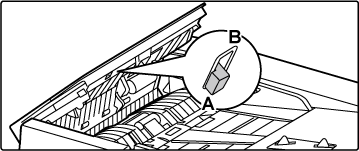 |
|
Оригинал отсканирован с перекосом. |
Проблему может решить установка простого сканирования
с автоматическими настройками. Проблему может решить установка параметра [Коррекция перекоса оригинала] в режиме сканирования. |
 Проверка Проверка |
 Возможное решение Возможное решение |
|---|---|
|
Стекло оригинала или автоподатчик загрязнены? |
Очистите области сканирования стекла оригинала
и автоподатчика документов.
ОЧИСТКА СТЕКЛА СКАНЕРА И АВТОМАТИЧЕСКОГО ПОДАЮЩЕГО ЛОТКА ДОКУМЕНТА |
|
Грязь на ролике лотка ручной подачи? |
Очистите поверхность ролика лотка ручной подачи.
ОЧИСТКА ПОДАЮЩЕГО РОЛИКА ЛОТКА РУЧНОЙ ПОДАЧИ |
|
Выполнялась очистка лазерного блока? |
Очистите лазерный блок. Информацию об очистке см.
в ОЧИСТКА ЛАЗЕРНОГО БЛОКА. |
|
Выполнялась ли функция "Осветление Темных Полос" из системных настроек? |
В "Установки (администратор)" выполните [Системные
Параметры настройки] → [Настройка Качества Изображения] → [Групповая
Настройка] → [Осветление Темных Полос]. Кроме того, включите [Показать предупреждающее
сообщение об обнаружении темных полос.] для обнаружения черных полос.
Осветление Темных Полос. |
 Проверка Проверка |
 Возможное решение Возможное решение |
|---|---|
|
Используется бумага, не соответствующая требованиям спецификаций? |
Используйте бумагу, рекомендуемую компанией SHARP.
Использование бумаги, предназначенной для других моделей, или неподдерживаемой
специальной бумаги может привести к застреванию и замятию листов,
появлению грязи и пятен. - "РАСХОДНЫЕ МАТЕРИАЛЫ" в Начальное руководство Попытайтесь установить немного более плотный или менее плотный тип бумаги. (В случае обычной бумаги переключитесь с обычной бумаги 1 на обычную бумагу 2 или с обычной бумаги 2 на обычную бумагу 1.) В зависимости от типа бумаги возможно улучшение качества печати. Для получения подробной информации свяжитесь со своим дилером или с ближайшим авторизованным сервисным центром. |
|
Печать производится на листах с перфорацией? |
Будьте аккуратны, чтобы изображение не попадало
на пробитые отверстия.
Если печатаемое изображение попадет на пробитые отверстия, грязные пятна
могут появляться на обратной стороне бумаги при односторонней печати
и на обеих сторонах бумаги при двусторонней печати. |
|
Появилось сообщение о необходимости вызова сервисного специалиста? |
Срочно обратитесь к дилеру или в ближайшее сервисное представительство,
имеющее необходимые полномочия. |
|
Извлеките бумагу, переверните ее и загрузите повторно. Проблему может решить использование бумаги другого типа. |
Это может помочь в некоторых случаях при скручивании
бумаги.
ЗАГРУЗКА БУМАГИ,
РАСПОЛОЖЕНИЕ ОРИГИНАЛА |
 Проверка Проверка |
 Возможное решение Возможное решение |
|---|---|
|
Правильно задан тип бумаги? |
Правильно укажите тип бумаги в установках лотка.
Убедитесь в том, что не произошло следующее:
|
 Проверка Проверка |
 Возможное решение Возможное решение |
|---|---|
|
Вы сменили выходной лоток? |
При копировании лоток вывода можно выбрать в обычном
режиме. Коснитесь [Вывод копий] на основном экране обычного режима.
На экранах можно настроить выходной лоток.
При печати лоток вывода можно выбрать в драйвере принтера. Откройте вкладку
[Finishing] в драйвере принтера и выберите лоток вывода в разделе [Выводной лоток].
При выборе определенных настроек лоток вывода фиксируется и не может изменяться.
При изменении лотка вывода могут отменяться некоторые настройки
копирования или печати. |
 Проверка Проверка |
 Возможное решение Возможное решение |
|---|---|
|
Правильно установлен формат бумаги? |
Если используется бумага нестандартного формата,
укажите формат бумаги.
Если формат загруженной в лоток бумаги был изменен, проверьте настройки
формата бумаги. "Установки" → [Системные Параметры настройки] → [Общие Параметры настройки] → [Настройки Бумаги] → [Параметры лотка для бумаги] → [Регистрация Лотка] |
|
Правильно расположен оригинал? |
Если используется стекло оригиналов, поместите
оригинал в его левый дальний угол.
ЗАГРУЗКА БУМАГИ,
РАСПОЛОЖЕНИЕ ОРИГИНАЛА |
 Проверка Проверка |
 Возможное решение Возможное решение |
|---|---|
|
Бумага загружена стороной для печати в нужном направлении? |
Убедитесь в том, что сторона для печати расположена
правильно. |
 Проверка Проверка |
 Возможное решение Возможное решение |
|---|---|
|
Правильно задан тип бумаги? |
Задайте для лотка с бумагой для обложек или вставок
правильный тип бумаги.
Если тип установленной для обложки или листа вставки бумаги не совпадает
с типом бумаги, установленным для лотка, бумага будет подаваться
из другого лотка. "Установки" → [Системные Параметры настройки] → [Общие Параметры настройки] → [Настройки Бумаги] → [Параметры лотка для бумаги] → [Регистрация Лотка] |
 Проверка Проверка |
 Возможное решение Возможное решение |
|---|---|
|
USB-устройство совместимо с аппаратом? |
Проверьте файловую систему накопителя USB.
Если USB-накопитель отформатирован не в FAT32, NTFS или exFAT, с помощью
компьютера измените формат на FAT32, NTFS или exFAT. |
|
Подключенное USB-устройство определяется правильно? |
Если USB-устройство подключено к аппарату и правильно
определено, вверху на сенсорной панели выводится значок (
 ). Если устройство не распознано, подключите
его заново. ). Если устройство не распознано, подключите
его заново. |
 Проверка Проверка |
 Возможное решение Возможное решение |
|---|---|
|
Появилось сообщение о необходимости удаления бумаги из накопителя степлера? |
Удалите всю оставшуюся бумагу из накопителя степлера. |
|
Администратор отключил некоторые функции? |
Обратитесь к администратору.
Возможно, некоторые функции отключены в режиме настройки. |
 Проверка Проверка |
 Возможное решение Возможное решение |
|---|---|
|
Появилось сообщение о необходимости проверки узла степлера? |
Удалите застрявшие скобы.
ПЕРИФЕРИЙНЫЕ УСТРОЙСТВА |
|
Появилось сообщение о необходимости замены картриджа со скобами? |
Замените картридж со скобами.
Не забудьте заменить кассету для скоб.
ПЕРИФЕРИЙНЫЕ УСТРОЙСТВА |
|
Подаются листы бумаги различной ширины? |
Чтобы скреплять листы разного формата, используйте
бумагу одинаковой ширины и выберите параметр [Та же самая Ширина].
Скрепление бумаги разной ширины невозможно. При копировании в разделе
[Та же самая Ширина] установите для параметра [Ориг. Смеш.Разм.] значение [Прочие]. |
|
Количество листов превышает максимально допустимое для скрепления? |
Максимальное количество скрепляемых листов см.
в разделе
ТЕХНИЧЕСКИЕХАРАКТЕРИСТИКИ. |
|
В задании на печать указан формат бумаги, непригодный для скрепления? |
Дополнительную информацию о форматах бумаги, пригодных
для скрепления, см. в разделе
ТЕХНИЧЕСКИЕХАРАКТЕРИСТИКИ. |
|
В настройки типа бумаги для лотка, выбранного в драйвере принтера, указан тип бумаги, непригодный для скрепления? |
Проверьте настроенные на аппарате типы бумаги и
выберите лоток, для которого настроена бумага*, пригодная для скрепления.
Нажмите кнопку [Состояние лотков] на вкладке [Источник бумаги] окна свойств
принтера и проверьте настройки типа бумаги для каждого лотка.
*Скрепление невозможно при использовании бумаги для этикеток, табулированной,
глянцевой бумаги, прозрачной пленки и конвертов. Кроме того, скрепление
невозможно, если для пользователя данного типа выбрана настройка
"Отключение Степлера". |
 Проверка Проверка |
 Возможное решение Возможное решение |
|---|---|
|
Появилось сообщение о необходимости проверки дырокола? |
Удалите отходы дырокола.
ДЫРОКОЛ |
|
Используется бумага разного формата? |
Пробивание отверстий в бумаге разной ширины невозможно.
Чтобы пробивать отверстия в листах разного формата, используйте
бумагу одинаковой ширины и выберите параметр [Та же самая Ширина]. При копировании
в разделе [Та же самая Ширина] установите для параметра [Оригинал Смешанного Размера]
значение
[Прочие]. |
|
В задании на печать указан формат бумаги, непригодный для пробивания отверстий? |
Дополнительную информацию о форматах бумаги, пригодных
для пробивания отверстий, см. в разделе "
ТЕХНИЧЕСКИЕХАРАКТЕРИСТИКИ". |
|
Для выбранного в драйвере принтера лотка установлен тип бумаги, непригодный для пробивания отверстий? |
Проверьте настройки типа бумаги в аппарате и выберите
лоток, в который загружена пригодная для пробивания отверстий бумага*.
Нажмите кнопку [Состояние лотков] на вкладке [Источник бумаги] окна свойств
принтера и проверьте настройки типа бумаги для каждого лотка.
*Пробивание отверстий невозможно при использовании бумаги для этикеток,
табулированной, глянцевой бумаги, прозрачной пленки и конвертов.
Кроме того, пробивание отверстий невозможно, если для пользователя
данного типа выбрана настройка "Отключение Дырокола". |
 Проверка Проверка |
 Возможное решение Возможное решение |
|---|---|
|
Положение скрепления установлена правильно? |
Проверьте положение скрепления на "ЭКРАНЕ ПРЕДВАРИТЕЛЬНОГО ПРОСМОТРА". |
|
Положение пробивания отверстий установлено правильно? |
Проверьте положение пробивания отверстий на "ЭКРАНЕ ПРЕДВАРИТЕЛЬНОГО
ПРОСМОТРА". |
 Проверка Проверка |
 Возможное решение Возможное решение |
|---|---|
|
Этот формат бумаги допускает фальцовку? |
Проверьте форматы бумаги, которые допускают фальцовку.
ДОПУСТИМЫЕ
ТИПЫ БУМАГИ |
|
Администратор включил функцию [Отключение Дуплекса]? |
Если в режиме настройки включена функция [Отключение Дуплекса], функцию
фальцовки бумаги не удастся использовать. Обратитесь к администратору. В "Установки (администратор)", [Системные Параметры настройки] → [Общие Параметры настройки] → [Настройки Состояния] → [Управление Аппаратом] → [Отключение Дуплекса]. |
|
Используется бумага с разными лицевой и обратной сторонами? |
Функцию фальцовки не удастся использовать для форм,
бланков и другой бумаги с разными лицевой и обратной сторонами.
Чтобы использовать фальцовку, выберите обычную бумаги или бумагу
с одинаковыми лицевой и обратной сторонами. |
 Проверка Проверка |
 Возможное решение Возможное решение |
|---|---|
|
Оригинал размещен правильно (лицевой стороной вверх или вниз)? |
Проверьте ориентацию для загрузки оригинала или
ориентацию складываемой бумаги и примите соответствующие меры. Дополнительную информацию
см. в разделе
НАСТРОЙКА ФАЛЬЦОВКИ или
ФАЛЬЦОВКА БУМАГИ ДЛЯ ПЕЧАТИ (СГИБ). |
 Проверка Проверка |
 Возможное решение Возможное решение |
|---|---|
|
В очереди на выполнение находится несколько заданий? |
Подождите, пока не будет выполнено несколько заданий. |
 Проверка Проверка |
 Возможное решение Возможное решение |
|---|---|
|
Яркость установлена правильно? |
Чтобы отрегулировать яркость, коснитесь кнопки
[Настройка Яркости] (
 ) на главном экране. ) на главном экране. |
 Проверка Проверка |
 Возможное решение Возможное решение |
|---|---|
|
Активизирована функция автоматического сброса? |
Если используется аутентификация пользователей,
сеанс текущего пользователя автоматически завершается при активации
функции автоматического сброса. Зарегистрируйтесь повторно.
Если у вас имеются права администратора, измените настройку автоматического
сброса или отключите его в разделе [Установка Автоматического Сброса]. "Установки (администратор)" → [Системные Параметры настройки] → [Общие Параметры настройки] → [Настройки Работы] → [Настройки Состояния] → [Установка Автоматического Сброса] |
 Проверка Проверка |
 Возможное решение Возможное решение |
|---|---|
|
IP-адрес настраивается в разделе "Настройки сети" в режиме настройки. |
Чтобы задать постоянный IP-адрес, узнайте у сетевого
администратора назначенный аппарату IP-адрес и прочую информацию,
необходимую для настройки сети. "Установки (администратор)" → [Системные Параметры настройки] → [Параметры настройки Сети] → [Настройки Интерфейса] |
 Проверка Проверка |
 Возможное решение Возможное решение |
|---|---|
|
Цвет фона можно изменить в разделе "Настройка индикации". |
Откройте панель действий на главном экране и коснитесь
[Настройка индикации]. Введите пароль администратора, затем выберите нужный
цвет из шаблонов 1–5. Дополнительную информацию см. в разделе
РЕДАКТИРОВАНИЕ ГЛАВНОГО ЭКРАНА. |
 Проверка Проверка |
 Возможное решение Возможное решение |
|---|---|
|
Изменить ярлык можно в разделе "Редактировать Домашнюю Страницу". |
Откройте панель действий на главном экране и коснитесь
[Редактировать Домашнюю Страницу]. Введите пароль администратора, коснитесь нужного
места
и добавьте ярлык либо коснитесь ярлыка и удалите его. Дополнительную
информацию см. в разделе
РЕДАКТИРОВАНИЕ ГЛАВНОГО ЭКРАНА. |
 Проверка Проверка |
 Возможное решение Возможное решение |
|---|---|
|
Режим большого текста на главном экране включен? |
Если значок режима большого текста имеет вид
 , режим большого текста включен. Коснитесь
кнопки режима большого текста, чтобы изменить значок на , режим большого текста включен. Коснитесь
кнопки режима большого текста, чтобы изменить значок на
 и отменить режим большого текста. и отменить режим большого текста. |
 Проверка Проверка |
 Возможное решение Возможное решение |
|---|---|
|
Установите время перехода аппарата в режим энергосбережения в настройках энергосбережения в режиме настройки. |
Установите время перехода аппарата в режим энергосбережения
в настройках энергосбережения в режиме настройки.
Настройка времени перехода аппарата в режим предварительного прогрева. "Установки (администратор)" → [Системные Параметры настройки] → [Энергосбережение] → [Установка Режима Эко] → [Установка Режима Предварительного Прогрева] Настройка времени автоматического отключения питания "Установки (администратор)" → [Системные Параметры настройки] → [Энергосбережение] → [Установка Режима Эко] → [Таймер Автоматического Выключения Питания] |
 Проверка Проверка |
 Возможное решение Возможное решение |
|---|---|
|
Пароль администратора по умолчанию изменялся? |
Обратитесь к своему дилеру или к ближайшему официальному представителю
сервисной службы.
Заводской пароль администратора по умолчанию указан в разделе "ИНФОРМАЦИЯ
ДЛЯ АДМИНСТРАТОРА" начального руководства. После замены пароля постарайтесь
запомнить его. |
 Проверка Проверка |
 Возможное решение Возможное решение |
|---|---|
|
Прочтите информацию о поддержке пользователей. |
Обратитесь к своему дилеру или к ближайшему официальному представителю
сервисной службы. |
Version 01a / bp71c65_usr_01a_ru